Кс го есть на компьютере но нужна установка в стиме
Обновлено: 04.07.2024
Игра Counter-Strike Global:Offenssive имеет ряд причин и требований, которые должны выполняться на компьютере корректно. Проблема, которая может мешать запуску игре может иметь очень различный характер. Мы сейчас постараемся разобрать очевидные, а также конкретные ошибки связанные с нашей основной задачей.
Обратите внимание на установку игры. Этот момент очень важен. Именно место (сайт или платформа), на котором вы скачиваете игру, а также алгоритм установки может вам наломать много дров!
Сильные глюки и зависания
Самая первая проблема — могут быть дикие глюки и зависания CS:GO. И первое на что необходимо обратить внимание это:
Совет от авторов: старайтесь искать причину своей проблемы этапами. Не принимайте вольных решений, если вы не разобрались в чем может быть поломка.
Сейчас мы опишем алгоритм проверки, а также поиск решения нашей проблемы:
1. Первым делом — обратите внимание на технические характеристики своего компа и кс го. Подходящий сетап мы хорошо описали в статье про Лаги;
2. Когда запустите игру, то запустите консоль и проверьте основные показатели:
- fps — количество кадров в секунду (на пустой карте нормальным считается диапазон 250-300);
- loss — потеря пакетов. Вся информация отправляется и приходит пакетами. Соответственно, любые отклонения от 0 считаются проблемой;
- choke — корректность канала связи. Если есть какие-то конфликтные точки обмена, данный показатель также будет отклоняться от 0.
- ping — фактический показатель задержки в миллисекундах. Выше 100 вы будете испытывать проблемы.

3. Если у вас есть проблемы с пунктом №2, то мы делаем быстрый анализ проблемы:
- заходим в настройки видеографики игры и ставим все параметры на минимум. Это позволит нам увеличить FPS$
- прогнать все локальные диски антивирусом. Это может занять какой-то период времени, но избавиться от вредоносного ПО — необходимо;
- переустановка (как полностью удалить кс го). В самом Стиме нужно попасть в Библиотеку и снести (удалить) полностью cs:go кликаем mause2 и выбираем «Удалить». После проверяем содержимое папки «\steamapps\common\Counter-Strike Global Offensive», в Steam. Она должна быть пустой. Если это не так, то выключаем Steam и удаляем руками все содержимое (из Корзины также). Желательно после этого почистить реестр тулзой типа Advanced SystemCare Free. В случае, если вы только установили Windows, то реестр будет чистым;
- Выключить все ненужные фоновые программы;
- Почистите компьютер от пыли, и дайте возможность доступа к вентиляции;
Операционная система и все драйвера должны быть максимально последним выпуском (скачивайте обновления и изменения).
Выбрасывает из игры
Если у вас выкидывает полностью из игры и при этом компьютер перезагружается (или происходит затухание экрана на небольшой период времени), то данная проблема связана с охлаждением системы. Но могут быть случаи, когда это могут быть технические повреждения системы (повредились шлейфы связующие разные части компа, что-то физически мешает работать вашим охлаждающим системам, проблемы с контактом ножек на процессоре, прочее…
Если вы девушка, или парень, который очень плохо разбирается в компьютере, то рекомендуем обратиться в сервисный центр для ремонта и чистки. Нет ничего зазорного оплатить работы по свободному работы вашей машины, так как эти глюки могут привести к полной неисправности или работоспособности части железа. Когда компьютер перестанет выключаться, то найти причину будет значительно сложнее и дороже.
В случае системной ошибки (не железа) есть 2 фактических шага, которые исправляют 90% ошибок:
1. Полная переустановка операционной системы Windows (и обновлением всех необходимых драйверов); 2. Проверка целостности файлов в игре через платформу Steam (или полная переустановка cs:go).
Проверка файлов игры (пошаговая инструкция)
Любая программа не идеальна и имеет право сбоить. Бывают случаи, когда банально сломался один и файлов библиотеки формата .vpk (примеры файлов: pak01_001.vpk, pak01_000.vpk). Ошибки могут быть формата: Pure server: file [GAME]\pak01_001.vpk does not match the server’s file (рус: Чистый сервер: файл [GAME]\pak01_001.vpk не совпадает с файлом на сервере). Такие ошибки могут возникать с любым файлом, который будет поврежден на вашем компьютере. Причин может быть уйма — начиная с того, что винчестер просто побил ячейку памяти, заканчивая просто сбоем файловой системы, отсутствием этого файла и прочее.
Шаги на исправление и поиск поврежденных или битых файлов в cs:go:
1. Через поиск находим затронутый файл (на диске где находится игра):

2. Если мы его нашли, то удаляем его полностью из системы (выделив файл нажимаем shift+del) — без возможности возврата;
3. Если файл отсутствует, то значит проблема очевидна и нам его необходимо добавить (ни в коем случае не ищем в Google или Яндекс этот файл. Его нельзя скачивать из посторонних ресурсов). Открываем Steam > Библиотека > правой mouse2 на Counter_Strike:Global Offenssive



Далее Steam сам полностью проверит всю игру и файлы, которых не хватает. При необходимости установит самые свежие и актуальные. Помните, что ошибку могло выбить не только из-за того, что файл отсутствовал, а потому, что он был с ошибкой. Настоятельно рекомендуем его перезаписать. Перед этой всей процедурой обязательно нужно проверить место на диске. Его должно быть достаточно для скачивания нового файла (размер может отличаться от старого).
Если данная операция не исправила нам ошибку, то большая вероятность того, что одна из планок оперативной памяти имеет ошибку или сбой. В файлах формата .vpk содержится программный код, который проверяет корректность ее работы. Настоятельно рекомендуем проверить каждую планку памяти отдельно специальными инструментами (пример программы, которая поможет сделать проверку — Memtest). В случае выявления ошибок настоятельно нужно заменить оба слота памяти.
Не заходит в CS:GO
Если у вас не заходит в игру, то первое с чем нужно определиться — понять все симптомы. Именно по ним можно определить неисправность и двигаться в направлении решения. Что может случиться:
Сейчас максимально быстро разберем все возможные способы быстрого исправления данный проблемы:
Способ №1: Попробуйте полностью удалить игру и установить ее заново. Проблема может быть связана с тем, что в момент установки были потери пакетов, сбой в оперативной памяти или во время скачки были битые файлы на самом сервере.
Способ №2: Ваш антивирус блокирует один из файлов игры. Отключите все возможные FireWall-ы, или антивирусы перед установкой.
Способ №3: Все названия файлов и папок в Steam должны обязательно быть на английском языке. А точнее на Латинице. Бывает такое, что игроки не понимают английский язык и папку STEAM переименовывают на русский — СТИМ. Этого делать нельзя.
Способ №4: Полное удаление всего STEAM-а. Если вышеперечисленные действия не помогли, то сносите полностью платформу и заново установите ее скачав из официального сайта steamcommunity.
Способ №5: Обновление драйвера. Самый нужный для вас — это видеокарта. Если у вас NVIDIA, то необходимо зайти в geforce experience и нажать «Обновить драйвер».
Также рекомендуем ознакомиться с видео по исправлению подобной ошибки:
Как полностью удалить кс го
Для того чтобы полностью удалить кс го необходимо:
1. Открыть платформу Steam
2. Далее в разделе «Библиотека» ваших игр находим Counter-Strike: Global Offenssive
3. Нажимаем правую кнопку мыши и выбираем пункт Управление > Удалить игру из устройства:

Конкретные причины поломки кс го
Мы разобрали очевидные проблемы и ошибки, которые встречаются в большинстве случаев. А сейчас постараемся разобрать конкретные проблемы, которые бывают в отдельных случаях.Ошибка сбоя протокола (launcher error)
Такая ошибка встречается у многих игроков, и сам текст может выглядеть именно так: «Launcher error unicode directory path not supportedn error 0x0438 at …».
unicode — означает, что вы где-то накосячили с языками. Мы ранее писали, что все названия папок и файлов в обязательном порядке должны быть именно на английском языке. Видимо папка со Стимом называется «Мои игры» или «Игры». Ставьте Steam вкорень диска — D:Steam или название папки на английском D:Games\Steam.
В другом случае, такое может быть, что вы решили перенести все содержимое из одного диска в другой. Не делайте это просто копируя файлы Стима. Необходимо полностью удалить Steam на одном диске, а на другом заново все установить. Соответственно, если у вас есть сохранения игр, то их можно перенести из папки в папку руками. Они могут жить в папке — userdata, но чаще всего зависит от игры.
VAC блокировка

Если при очередном запуске игры вы столкнулись с проблемой «Система VAC не смогла проверить вашу игровую сессию«, то не переживайте. Сейчас постараемся максимально быстро устранить данную проблему.
VAC — это встроенная система защиты от использование вредоносных программных продуктов. Чаще всего эта система пытается найти читы или ПО для нечестной игры. Но бывают случаи, что реакция может на другие ошибки или проблемы самого компьютера.
Очевидные шаги для решения:
1. После очередного обновления операционной системы (Windows) может произойти нарушения по правам в системе ролей пользователей. Выключаем полностью Steam, перезагружаем компьютер и запускаем от имени администратора


4. Если вы сделали все действия первых трех пунктов, то обязательно нужно проверить целостность файлов. Как это сделать мы описали выше.
5. Многие программы имеют влияние на стандартизацию работы вашего процессора. И в Windows за корректность этой работы отвечает технология DEP (Data Execution Prevention). И могло быть такое, что какой-то из ваших установленных инструментов отключил ее технологию. Система VAC не пропустит это, потому что есть опасность заражения вредоносного ПО с отключенным DEP. Чтобы включить DEP мы в поиске пишем cmd (открывается наш любимый console, только от операционной системы). В командной строке вводим команду: bcdedit.exe /set nx Optln

6. Также не исключается тот момент, что есть небольшой сбой именно по передаче пакетов у вашего роутера. Попробуйте выключить его из розетки и включить повторно через 5-10 минут. После заново запустить CS:GO.
7. Последним советом в этой проблеме — будет полная переустановка Виндовс. Искать источник проблемы по кучи программ установленных за период 2-5 лет идея интересная, но ничто не может настолько быстро и качественно очистить — как полная замена ОС.
Не запускайте читы или сторонние программы, которые могут вам создавать преимущество в игре. Это может быть ключевой причиной блокировки. Таким путем вы можете получить полную блокировку на постоянно.
Проблема с подключением интернета (Connection failed)
Такая проблема чаще всего происходит из за отсутствия связи сервером. Причины:
1. Связь с сервером потеряна из-за отсутствия его в сети интернет. Может быть такое, что на стороне сервака просто пропал интернет или электричество. Случиться может всякое;
2. На вашей стороне пропала связь с интернетом или есть конкретные проблемы с данным каналом (временное закрытие доступа на стороне провайдера);
3. Один из ваших антивирусов может закрыть доступ к необходимым портам. Необходимо выключить их, и повторить попытку подключения;
4. Не исключается вариант, что ваш роутер перегрелся и банально начались отключаться некоторые службы. Необходимо его остудить или выключить полностью на небольшой период времени.
Также обратите внимание, что данная ошибка также может возникать и с текстом Ошибка "fatal error failed connect"
Запуск в режиме совместимости
Данная операция не всегда решает проблему запуска, но бывают случаи, когда очередное обновление игры может иметь хорошую синхронизацию со старыми версиями Windows.
Шаги изменения необходимых параметров:
1. Выведите ярлык игры cs:go на рабочий стол (данная опция есть у платформы Steam)
2. Нажмите на ярлык правой кнопкой и зайдите в «Свойства»
3. Далее вкладка «Совместимость»

Ошибки связанные с библиотеками операционной системы
Давайте разберемся с вопросом — что такое библиотеки ОС? Как только будут какие-то понимания с этим вопросом, то и проще будет алгоритм исправления ошибок.
Библиотеки ОС — набор специальных утилит, алгоритмов и описаний для корректности работы ваших игр. Это описание является максимально бытовым, потому другими словами это программные алгоритмы, которые помогают дружить вашей системе с игрой. Если они повреждены, удалены или имеют усталерую версию, то у вас будут проблемы с работой и запуском cs:go.
Основные и обязательные виды библиотек:
Помните: Steam сам всегда устанавливает все необходимые и нужные библиотеки для запуска игры. Также он следит за обновлениями и своевременной заменой всего необходимого.
Реальные случаи:
Игра говорит, что отсутствуют файлы steam_api.dll или uplay_r1_loader.dll. Значит большая вероятность того, что ваш антивирус просто заблокировал их. Зайдите в настройки его и вытащите их из карантина. После необходимо будет добавить всю папку с игрой в доверие.
Все проблемы с подобием таких файлов, как msvc**.dll — напрямую зависят от библиотеки MV C++. Потому стоит просто дать возможность стиму все починить самостоятельно. В другом случае, если вы скачиваете необходимую библиотеку, то делайте это только из официального сайта.
Если есть проблемы с версией DirectX, можете получить отсутствие таких файлов:
D3DCompiler_**.dll
X3DAudio*_*.dll
XAPOFX*_*.dll
xinput*_*.dll
xactengine*_*.dll
d3dx*_**.dll
XAudio*_*.dll
Если у вас не запускается кс го пиратка — пиратная версия (не официальная), то значит вы скачали игру с глюком. Не используйте пиратные версии игры, так как Valve дает доступ к игре бесплатно.
Основные вопросы и ответы
Я прочитал все мануалы и советы по установке драйверов. И у меня все равно есть проблема с драйверами что делать?
Все драйвера качайте только на официальных сайтах производителя. Также не используйте сторонние программы, которые могут влиять на корректность работы вашего видеоадаптера. Такими примерами могут быть: IObit Driver Booster или DriverPack Solution. В другом случае может быть такое, что вам продали видеокарту с другим чипсетом. Такое может быть в случаях покупки БУ на непроверенных сайтах. Корпус и охлаждение со всеми наклейками будет современной хорошей видеокарты, а сам чипсет старенькой и слабенькой. Это мошенники, будьте аккуратны.
По какому адресу у меня находится физически игра cs:go? Не могу найти папку с игрой, что делать?
Все игры установленные платформой Steam обязательно должны установлены в папку под названием Steam. По классике этот путь может быть в корне дисков C: или D:. Соответственно игра cs:go будет находится по адресу — C:Steam\SteamApps\common\Counter-Strike Global Offensive или D:Steam\SteamApps\common\Counter-Strike Global Offensive
При открытии антивируса вам необходимо добавить все папки Steam в доверяемую зону. Может быть такое, что они могут находится в нескольких дисках. Потому в зону доверия добавляем полностью всю зону папки.
Я не понял, как мне включить DEP. Куда идти?
В этой статье есть самый простой метод включения DEP. Если не удалось, то можно попробовать настроить это в Системе (панель управления). Там заходим в «Дополнительные параметры системы» и нажимаем вкладку «дополнительно» после «быстродействие». В кнопке «Параметры» выбрать нужный для нас «Предотвращение выполнения данных».
Игра запускается, но у меня показывает в среднем 100 фпс. Как быть в таком случае?
Может быть такое, что у вас слетели настройки видео в игре. Установите минимальные значения, а также можно изменить на более меньшее количество точек.
У меня выбрасывает из игры через 3 секунды после запуска. На небольшой период темный экран, после просто рабочий стол. Что делать?
Если вам ничего не помогло из вышеперечисленных советов, попробуйте удалить файл d3d9.dll. Он находится по адресу: …Counter-Strike Global Offensive\bin\ . После чего обязательно сделайте проверку целостности файлов (как это сделать мы писали в этой статье).

Одна из распространенных ситуаций, когда Стим не видит установленную игру из-за проблем с системой, ПО или неправильной настройкой. Ниже рассмотрим, в чем могут быть причины ситуации, и как действовать для восстановления видимости установленного софта.
Причины
Перед рассмотрением решения поговорим о том, почему игра не отображается в библиотеке Steam. Причин, почему Steam не видит данные может быть несколько:
- Отсутствие или повреждение acf-файлов, отвечающих за хранение информации о состоянии установленной игры. Здесь же отображаются данные о ее целостности. При отсутствии или повреждении таких сведений софт показывается как удаленный.
- Не настроены папки с библиотеками. Такое часто происходит после переустановки приложения.
- Несовместимость игры с ПО.
- Загрязнение кэша.
- Временные сбои в работе и т. д.
Выше приведены базовые причины, почему Стим не видит установленную игру, но именно они в 90% случаев становятся причиной проблем.
Что делать
При появлении трудностей многие пользователи сразу сдаются или предпринимают кардинальные шаги, к примеру, переустанавливают ОС. Но в ситуации, когда Steam не видит установленную игру или игра не запускается, многие проблемы можно решить самостоятельно. Для этого следуйте инструкции, приведенной в статье.
Переустановите игровой софт без загрузки
В ситуации, когда Стим почему-то не показывает и не видит установленную игру в библиотеке (одну или несколько), попробуйте переустановить ее с нуля. При наличии установочных данных в папке программ Steam можно «заставить» программу распознать игровой контент, запустив его установку. Сделайте следующее:
- Активируйте приложение Стим и войдите в Игры .
- Выберите и жмите Установить для софта, который Steam не распознает.
- Дождитесь обнаружения файлов.

Во многих случаях такой способ помогает в решении проблемы без более серьезных шагов.
Воспользуйтесь помощью acf-файлов
Часто бывает, когда Стим не видит игры, хотя они установлены и правильно настроены. Обратите внимание на acf-файлы, осуществляющие управление таким софтом. Перемещением этих документов удается устранить неисправность. Алгоритм действий такой:
- Войдите во вкладку Библиотека .
- Найдите нужный игровой софт.
- Жмите правой кнопкой мышки по записи и кликните Играть . Так как софт показывается неустановленным, запускается загрузка.
- Наведите курсор на раздел Библиотека и войдите в Загрузки . Таким способом вы приостанавливаете скачивание.

Далее сделайте следующее:
- Войдите в проводник и найдите каталог Стим. Он должен быть в Program Files , если при установке не задавался другой путь.
- Перейдите в папкыу Steamapps и найдите acf-файл . В его имени, как правило, указывается идентификатор приложения. Он может иметь следующий вид — steamdb.info/apps.

- Жмите правой кнопкой мышки по файлу и жмите Вырезать .
- Переместите acf-файл в другое место.
- Войдите в Стим и посмотрите на установленную игру. Если ПО ее видит как удаленную, выйдите из приложения и копируйте файл acf на место.
- Откройте Steam и запустите процесс обновления для загрузки недостающих элементов.
Можно сделать еще проще:
- Войдите в Стим и переместите данные игры в Steamapps.
- Запустите Steam.
- Если игра показывает, как не установленную, жмите Установить.
- Дождитесь обнаружения всех файлов. Если программа их не видит, выйдите из Стим.
- Войдите в папку Steamapps и отыщите acf файлы.
- Выполните действия с четвертого по шестой приведенной выше инструкции.
Рассмотренные выше шаги часто спасают, если игра установлена, но Стим ее не видит. При этом место перемещения не имеет особого значения.
Измените владельца
Одна из причин ошибки в том, что доступ к acf-файлу ограничивается из-за неправильных настроек владельца. В результате Стим не видит установленную игру, хотя она установлена и должна запускаться в обычном режиме. Для исправления проблемы откройте полный доступ. Для этого:
- Войдите в проводник, а после в папку Steamapp. Чаще всего ее можно найти здесь — C:Program Files (x86)Steamsteamapps .
- Кликните ПКМ на acf и войдите в Свойства.
- Перейдите в раздел Безопасность , а после Дополнительно .

- Кликните на кнопку Изменить в строчке, где указывается владелец.
- Выберите аккаунт пользователя с помощью кнопки Дополнительно или наберите в поле нужные имена, а после подтвердите действие.
- Поставьте отметку в поле Заменить владельца подконтейнеров и объектов.
- Жмите добавить и укажите аккаунт пользователя.

- В секции Общих разрешений сделайте отметку Полный доступ и примените изменения.
В случае, когда установленная игра не показывается в библиотеке Стим, следование приведенной инструкции помогает решить проблему.
Добавьте библиотеку
При рассмотрении вариантов, что делать, если Стим не видит установленную игру, многие рекомендуют добавить библиотеку вручную. Суть в том, что Steam сохраняет сведения об игровом приложении в Steamapps. При наличии другого места, где хранятся эти сведения, можно попробовать добавить его в софт для решения проблемы. Алгоритм такой:
- Запустите Стим, жмите Steam и войдите в Настройки .
- Кликните на раздел Загрузки .
- Войдите в Папки библиотеки Steam.


- Кликните Выбрать и закройте настройки.
- Выйдите из Стим и перезапустите его.
После этого проверьте, видит ли программа установленную игру. Чаще всего они должны отображаться в папке.
Распознайте установленную игру с нового места
Если Стим не отображает и не видит игры в библиотеке, причиной может быть нехватка места на жестком диске. Для решения проблемы можно перенести игровой софт в другую точку, а впоследствии добавить данные о ней вручную. К примеру, для сохранения данных в папке Games на диске D сделайте следующее:
- Создайте на диске D папку Games , а там подкатолог Steamapps , а там common .
- Войдите в Стим с рабочего стола.
- Кликните Steam и перейдите к настройкам.
- Перейдите в раздел Загрузки .
- Кликните Папка библиотеки Стим в секции Библиотеки контента.
- Жмите на Добавить …
- Выберите вновь сделанный путь.
- Подтвердите действие.
- Выйдите из приложения и перезапустите его.
Дополнительные шаги
Выше мы рассмотрели основные рекомендации, что делать, если Стим не видит установленную игру после переустановки или не распознает их в библиотеке. При отсутствии результата попробуйте дополнительные шаги:
- Проверьте целостность файлов в свойствах запускаемого ярлыка.
- Запустите Стим с правами администратора.
- Убедитесь в совместимости игры с операционной системой.
- Проверьте, чтобы брандмауэр или антивирусное ПО не блокировали игровой софт.
- Очистите кэш Steam в настройках клиента, а после перезагрузите его.
В крайних случаях, если программа не видит установленную игру, может потребоваться ее установка с нуля, а наиболее сложной ситуации — переустановка ОС. В последнем случае после завершения работы необходимо добавить папку с игровыми приложениями в библиотеку. Для надежности переустановите Виндовс с чисткой реестра.
Итоги
Ситуация, когда Стим не видит установленную игру — распространенное явление. Для устранения такой ошибки часто хватает простых действий, рассмотренных в статье. Если это не дает результата, можно обратиться в поддержку или спросить совета на форумах по интересам.
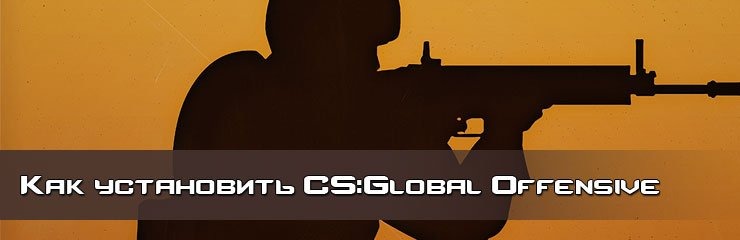
Установка игры Counter-Strike: Global Offensive на компьютер (Windows 7, 8 32-bit/64-bit) через Steam-клиент, задача довольно простая. Единственное, что подразумевается, это то что Вы уже приобрели свою лицензионную копию игры (ключ к игре).
Первое, что нам нужно, это запустить сам стим клиент и авторизоваться (вводим свой логин и пароль). Открываем список игр Вашего аккаунта, находим пункт Counter-Strike: Global Offensive и кликаем на нём ЛКМ. И жмем кнопку УСТАНОВИТЬ .

В новом окне появится информация:
- свободное место на диске C:/;
- сколько места требуется для установки игры CS:GO;
- примерное необходимое время для скачивания и установки, стандартный путь для игры;
- стандартный путь установки.

Если диск C:/ Вас не устраивает, его можно изменить на другой и соответственно другую папку.

Следующие окна совершат автоматически необходимые действия и предложат выбор по созданию ярлыков на Рабочем Столе и Меню Пуск .



Остается ожидать окончания загрузки и установки игры КС ГО на Ваш компьютер.

После окончания процесса установки можно смело жать кнопку ИГРАТЬ .


Подробнее: Установка Steam на компьютер
Если в процессе или сразу же после установки клиента вы столкнулись с проблемой его запуска, понадобится отыскать причину этой неполадки, которая может быть совсем неочевидной. Наш автор детально раскрывает эту тему в другом материале, с которым мы и предлагаем ознакомиться в случае трудностей с использованием программы.
Шаг 2: Создание аккаунта в Steam
Для использования Стима понадобится игровой профиль, который позволит сохранять все игры в библиотеке, оформлять покупки и обеспечит безопасность клиента, если дополнительно защитить его при помощи двухэтапной аутентификации. В любом случае к этому аккаунту будет привязана и CS:GO, поэтому его создание является обязательным. Кликните по следующей ссылке, чтобы ознакомиться с развернутыми инструкциями по этой теме, если самостоятельная регистрация вызывает затруднение.

Шаг 3: Установка Counter Strike: Global Offensive
Как только вход в созданную учетную запись выполнен, можно приступить к непосредственной установке Counter Strike: Global Offensive, что займет немного времени. Поиск приложения в клиенте и его дальнейшая инсталляция производится так:
-
Запустите Steam и активируйте строку поиска, начиная вбивать туда название искомой игры.








Если вдруг при первой попытке запуска игры оказалось, что она не включается, понадобится разобраться с возникшей проблемой. В другой статье на нашем сайте детально разобраны все возможные причины появления данной ситуации и расписаны способы их решения.
Шаг 4: Приобретение статуса Prime
Статус Prime в Counter Strike: Global Offensive открывается доступ к уникальным сувенирам, однако это не важное. В матчмейкинге вашими противниками и союзниками будут выступать исключительно игроки, которые приобрели данный статус. Эта привилегия главным образом защищает от читеров, ведь в бесплатной версии они встречаются почти в каждом матче, а в Prime эти случаи единичны. Если вы желаете провести апгрейд до этой версии, выполните такие действия:
-
Снова через поиск по магазину найдите CS и перейдите на страницу игры.





Отблагодарите автора, поделитесь статьей в социальных сетях.

Читайте также:

